Revertir a un punto de restauración en Windows 8.1
Si no te importa conseguir sus manos un poco sucias, la próxima vez que usted piensa acerca de la ejecución de actualización en Windows 8.1, ver si se puede rodar su PC de nuevo a un punto de restauración anterior, de forma manual, y hacer las cosas funcionando bien.
Conteúdo
- Guarde su trabajo y cierre todos los programas en ejecución.
- En la pantalla de inicio, tipo punto de restauración.
- Toque o haga clic en el crear un punto de restauración del azulejo.
- Cerca de la cima, toque o haga clic en el botón restaurar sistema.
- Toque o haga clic en siguiente.
- Antes de rodar su pc de nuevo a un punto de restauración, toque o haga clic para seleccionar el punto de restauración que está considerando y luego toque o haga clic en el botón buscar programas afectados.
- Si aún no hay grandes problemas con el punto de restauración - no acabar con algo que usted necesita - grifo o haga clic en cerrar y, a continuación, toque o haga clic en siguiente.
- Siga las instrucciones para guardar todos los archivos abiertos, cierre todos los programas, y luego toque o haga clic en finalizar.
Restaurar sistema es una buena característica que funciona muy bien. La gente de Microsoft imagino que es demasiado complicado para el público consumidor por ordenador y la tableta de compra general. Puede que tengan razón, pero, oye, todo lo que necesita es un poco de ayuda y un toque de moxie, y usted puede ahorrarse un Actualizar.
Así es cómo:
Guarde su trabajo y cierre todos los programas en ejecución.
Restaurar sistema no ensuciar con cualquier archivo de datos, documentos, imágenes, ni nada de eso. Funciona sólo en los archivos del sistema, tales como conductores, y el Registro. Sus datos están seguros. Pero Restaurar sistema puede estropear los ajustes, por lo que si ha instalado recientemente un nuevo programa, por ejemplo, es posible que tenga que instalar de nuevo después de la función Restaurar sistema está hecho.
En la Pantalla de inicio, tipo punto de restauración.
El primer resultado de la búsqueda de Windows es crear un punto de restauración.
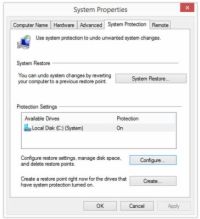
 Agrandar
AgrandarToque o haga clic en el Crear un punto de restauración del azulejo.
Windows le da la vuelta al escritorio, abre el cuadro de diálogo Panel de control Propiedades del sistema, y la abre a la ficha Protección del sistema.
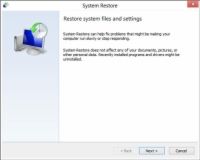
 Agrandar
AgrandarCerca de la cima, toque o haga clic en el botón Restaurar Sistema.
La restauración del sistema aparece asistente.
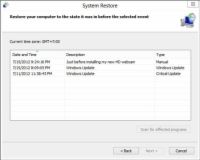
 Agrandar
AgrandarToque o haga clic en Siguiente.
Aparece una lista de los puntos recientes de restauración.
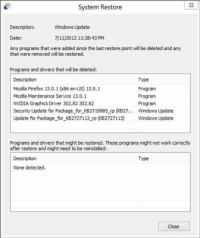
 Agrandar
AgrandarAntes de rodar su PC de nuevo a un punto de restauración, toque o haga clic para seleccionar el punto de restauración que está considerando y luego toque o haga clic en el botón Buscar programas afectados.
Restaurar sistema le indica que los programas y los controladores tienen entradas del sistema (normalmente en el Registro) que se altera y que se eliminarán los programas si selecciona ese específico punto de restauración.
Si aún no hay grandes problemas con el punto de restauración - no acabar con algo que usted necesita - grifo o haga clic en Cerrar y, a continuación, toque o haga clic en Siguiente.
Restaurar sistema le pedirá que confirme su punto de restauración. Usted también está avisado que retroceder a un punto de restauración requiere un reinicio del equipo y que debe cerrar todos los programas antes de continuar.
Siga las instrucciones para guardar todos los archivos abiertos, cierre todos los programas, y luego toque o haga clic en Finalizar.
Fiel a su palabra, Restaurar sistema vuelve al punto seleccionado restaurar y reinicia el equipo.






